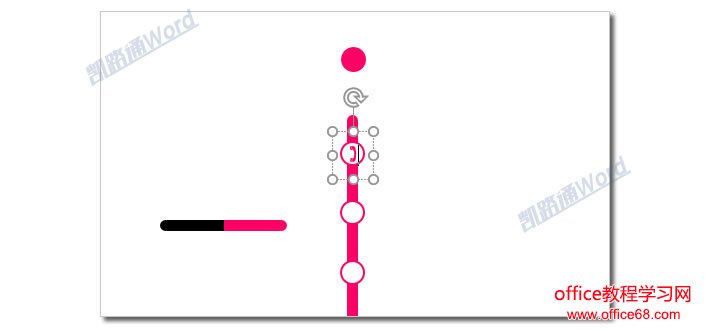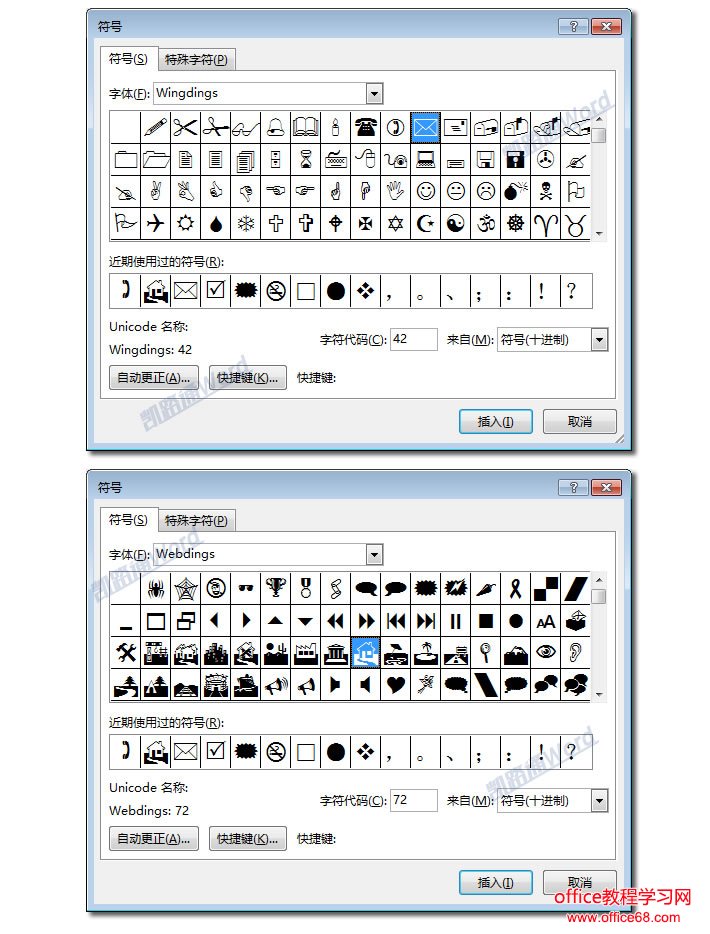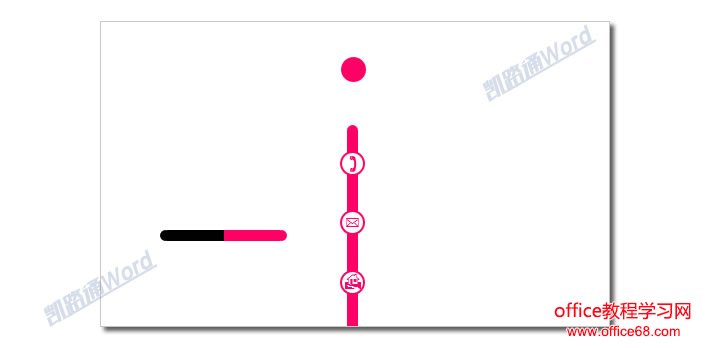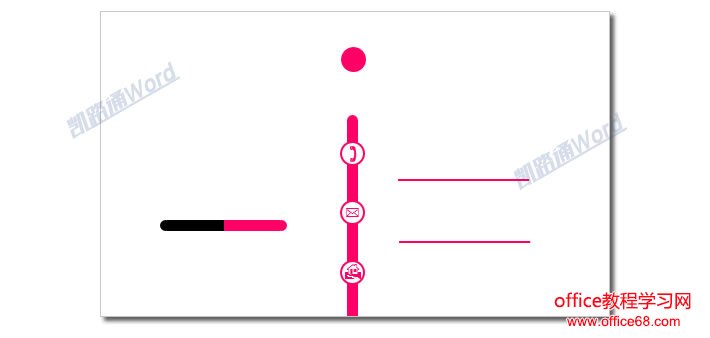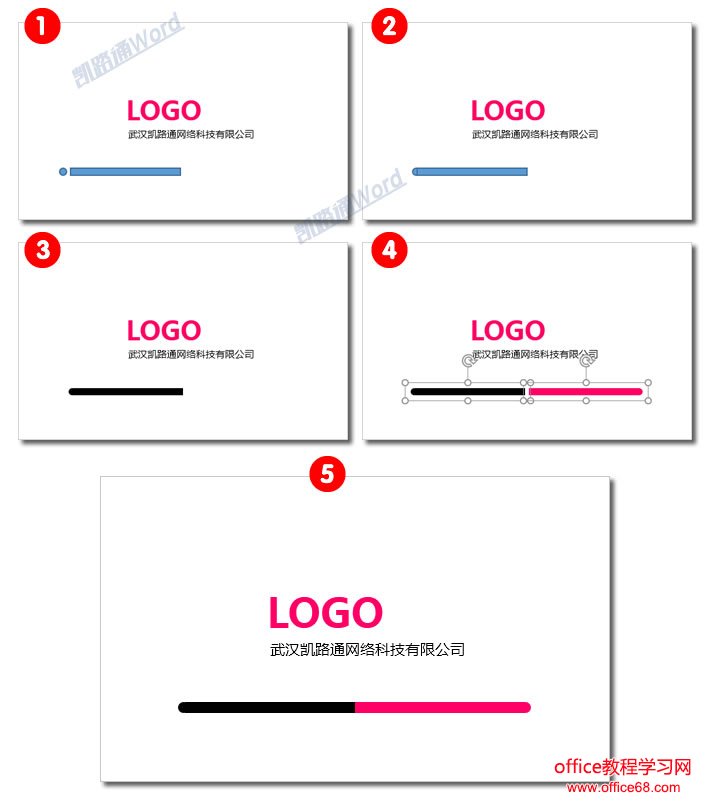|
步骤十、选中插入的电话图标,【开始】-【字体】-【字体颜色】-添加好颜色,然后拖到对应的圆形中去。
步骤十一、按照上几步相同的方法依次插入文本框和特殊符号,插入到下列两个圆形中。字体【Wingdings】中的【信封】图标;字体【Webdings】【房子】图标。
步骤十二、插入两根横线到合适位置。
输入文字步骤一、所有图形都已经插入完毕,下面我们就来插入LOGO和输入文字内容了,这里的文字内容都是用文本框插入的。
制作反面步骤一、正面我们就已经完成了,下面就来制作反面,反面比较简洁,步骤就不用我多说了,我只说一下圆形宽高为:0.2*0.2厘米。然后矩形高度:0.2厘米;宽度:3厘米。
|